Los 6 mejores programas para ver copias de seguridad de iPhone en Windows y Mac
"¿Cómo puedo ver los archivos de respaldo del iPhone?"
Es bien sabido que es necesario sobrescribir el dispositivo iOS para restaurar la copia de seguridad de iTunes o iCloud. Antes de eso, no se puede abrir el archivo de copia de seguridad ni ver los datos, ni siquiera la copia de seguridad. ¿Cómo ver la copia de seguridad del iPhone antes de restaurarla?
De hecho, con una herramienta adecuada, es posible crear una copia de seguridad de tu iPhone. Este artículo analiza las 6 mejores. copias de seguridad del iPhone para cargar una copia de seguridad en un iPhone para restaurar datos perdidos sin sobrescribir su dispositivo.
CONTENIDO DE LA PAGINA:
Parte 1: Comparación de los mejores visualizadores de copias de seguridad de iPhone
| Precio | OS | Soporta iOS | |
| Copia de seguridad y restauración de datos de Apeaksoft iOS | $12.45 | Windows 11/10/8/7/XP/Vista, Mac OS X 10.7 o superior | IOS 5 y superiores |
| iBackup Viewer | $29.95 | Windows 11/10/8/7, macOS 10.13 y versiones más recientes | IOS 9 y superiores |
| iBackup Extractor | $19.99 | Windows 11/10, MacOS 12.0 y posteriores | IOS 9 y superiores |
| Extractor y navegador de copias de seguridad iMazing | $53.99 | Windows 11/10/8/7, macOS 10.11 o superior | IOS 11 y superiores |
| iPhone Backup Extractor | $39.95 | Windows 11/10/8/7/XP/Vista, Mac OS X 10.7 o superior | iOS 26 y anteriores |
| TeléfonoBuscar | Gratuito | Windows 10/8/7/XP/Vista, MacOS X 10.11/10.10/10.9/10.8 | iOS 8 y mayores |
Parte 2: Los 6 mejores visualizadores de copias de seguridad de iPhone
Top 1: Copia de seguridad y restauración de datos de Apeaksoft iOS

Copia de seguridad y restauración de datos de Apeaksoft iOS Es uno de los mejores extractores de copias de seguridad de iPhone para Windows y macOS. Ofrece funciones avanzadas que cualquiera puede aprender rápidamente. Además, permite restaurar archivos específicos de copias de seguridad de iOS.
Descarga segura
Descarga segura
- Admite varios tipos de datos, como fotos, contactos, etc.
- Cifre las copias de seguridad de iOS con una contraseña.
- Realice una copia de seguridad de todo el iPhone o de datos específicos.
- Obtenga una vista previa de los archivos antes de restaurarlos en el iPhone.
- Restaurar la copia de seguridad en un dispositivo iOS sin sobrescribir.
- Admite las últimas versiones de iOS.
- Se necesita un tiempo para restaurar una copia de seguridad grande.
Los 2 mejores: iBackup Viewer
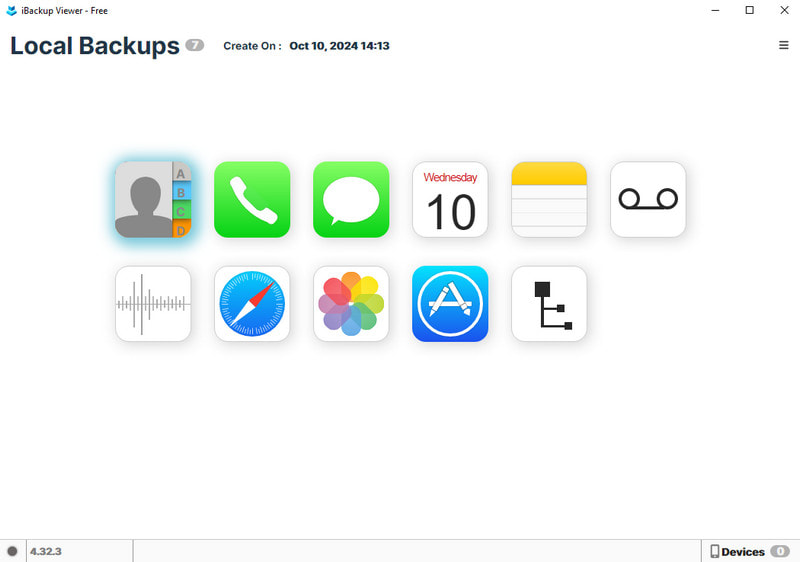
iBackup Viewer es un práctico visualizador de copias de seguridad de iPhone para consultar la última copia de seguridad. Te permite explorar el contenido de las copias de seguridad de iTunes, incluso si están cifradas. Además, puedes consultar información sobre tu dispositivo, como el número de serie, el número de teléfono, el modelo, la versión de iOS, la fecha de la copia de seguridad, etc., en la parte superior. Y lo que es más importante, puedes ver las copias de seguridad del iPhone por tipo de datos.
- Extraiga archivos de las copias de seguridad de iTunes a una computadora.
- Proteja las copias de seguridad del iPhone con una contraseña.
- Organizar y administrar copias de seguridad de iTunes.
- Restaurar datos de las copias de seguridad del iPhone.
- No puede restaurar la copia de seguridad de iTunes en su iPhone.
- No está disponible para todos los tipos de datos en las copias de seguridad de iTunes.
Top 3: Extractor iBackup
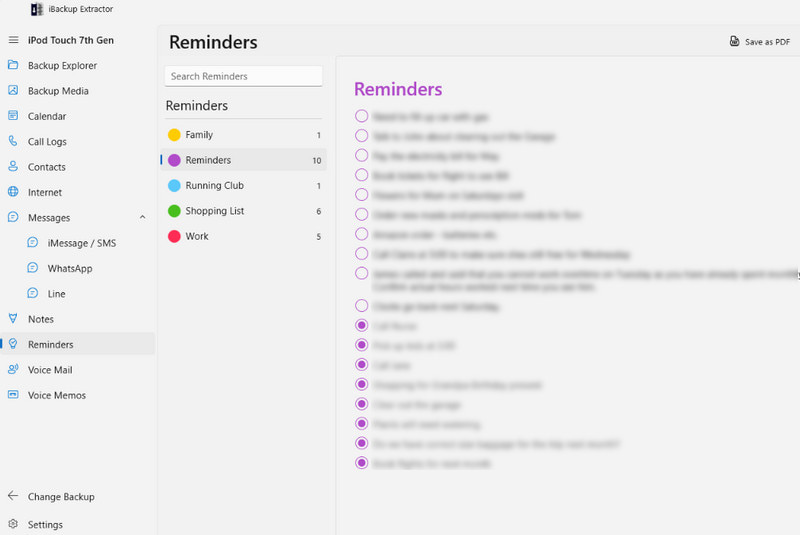
iBackup Extractor es un extractor de copias de seguridad de iPhone que permite explorar y restaurar datos de copias de seguridad locales. Permite abrir copias de seguridad de iTunes y Finder, y acceder a fotos, vídeos, mensajes, contactos y más para su recuperación. Permite ver los archivos de copia de seguridad del iPhone en detalle.
- Cargar copias de seguridad de iPhone en PC y Mac.
- Ver copias de seguridad locales de iOS y recuperar datos.
- Recupere archivos sin procesar o conviértalos a PDF, HTML, CSV, etc.
- Disponible en varios idiomas.
- No puede abrir copias de seguridad cifradas de iTunes.
- No está disponible en la última versión de iOS.
Los 4 mejores: iMazing Backup Extractor y Browser

iMazing Backup Extractor and Browser es una forma poderosa de acceder a las copias de seguridad del iPhone Son copias de seguridad de tu iPhone almacenadas en una Mac o PC. Luego, puedes ver y recuperar copias de seguridad de fotos, mensajes, contactos, notas, notas de voz, registros de llamadas y datos de apps en tu computadora.
- Copias de seguridad de iTunes abiertas, estándar y cifradas.
- Ven con una interfaz intuitiva.
- Soporta múltiples idiomas
- Exporta archivos desde copias de seguridad de iPhone en formato PDF, Excel, CSV o texto.
- Es más caro que los competidores.
- No puede acceder a las copias de seguridad de iCloud.
Top 5: Extractor de copia de seguridad de iPhone

iPhone Backup Extractor es un visualizador integral de copias de seguridad de iPhone para PC. Los usuarios pueden acceder a las copias de seguridad locales de iTunes y a los datos de iCloud. Esto facilita la recuperación de datos perdidos. Es una forma eficaz de gestionar fotos, mensajes, WhatsApp y más en las copias de seguridad de tu iPhone.
- Escanear copias de seguridad locales del iPhone.
- Administrar la ubicación de la copia de seguridad del iPhone en Windows.
- Recupere archivos perdidos de las copias de seguridad del iPhone.
- Obtenga una vista previa de los archivos en las copias de seguridad locales antes de restaurarlos.
- La prueba gratuita no puede hacer nada.
- Hay demasiadas funciones que los principiantes deben aprender.
Los 6 mejores: PhoneBrowse

PhoneBrowse es una forma gratuita de comprobar la última copia de seguridad de un iPhone mediante una computadora. Te permite acceder, explorar y administrar las copias de seguridad de tu iPhone, iPad o iPod Touch sin hacer jailbreak a tu iPhone. Además, es especialmente útil ver copias de seguridad antiguas del iPhone.
- Completamente libre de usar.
- Muestra información de iOS, como almacenamiento, versión de iOS, etc.
- Acceda a aplicaciones, copias de seguridad, sistema iOS e información del dispositivo.
- Admite una variedad de tipos de datos.
- No es compatible con las versiones más nuevas de iOS.
- No puede cargar copias de seguridad cifradas.
Parte 3: Qué tener en cuenta al elegir un visor de copias de seguridad de iPhone
Con tantos buenos visores de copias de seguridad de iPhone en el mercado, ¿cómo elegir el que mejor se adapte a ti? Aquí te damos 3 consejos antes de elegir:
Compatibilidad
Lo primero que debes considerar es si el extractor de copias de seguridad de iPhone es compatible con tu dispositivo y sistema operativo. Algunas herramientas solo son compatibles con Windows.
Tipos de datos admitidos
Los distintos visores de copias de seguridad de iPhone ofrecen distintas opciones de tipo de datos. Por ejemplo, Apeaksoft iOS Data Backup & Restore permite ver las copias de seguridad de Safari, pero PhoneBrowse no.
Facilidad de Uso
Otro aspecto importante a tener en cuenta al elegir el mejor extractor de copias de seguridad de iPhone es que esta herramienta sea intuitiva. Su funcionamiento debe ser simple y fácil de seguir. Además, la interfaz debe ser lo más intuitiva posible.
Parte 4: Cómo cargar una copia de seguridad del iPhone
Aunque el proceso para cargar una copia de seguridad en un iPhone no es muy difícil, podría ser un problema para principiantes. A partir de aquí, usamos Copia de seguridad y restauración de datos de Apeaksoft iOS como ejemplo para mostrarle cómo funciona.
Descarga segura
Descarga segura
Paso 1: Conéctese a su iPhone
Ejecute el mejor visualizador de copias de seguridad de iPhone una vez que lo instale en su computadora. Elija Respaldo y restauración de datos de iOS. Conecta tu iPhone a la computadora con un cable Lightning.

Paso 2: hacer una copia de seguridad del iPhone
Si no tiene una copia de seguridad local, haga clic en el Respaldo de datos iOS botón. Decide hacer un Copia de seguridad estándar o un Copia de seguridad cifradaY haga clic en Tus datos Luego seleccione los tipos de datos deseados, presione Siguientey siga las instrucciones en pantalla para realizar una copia de seguridad.

Paso 3: Cargar copia de seguridad del iPhone
Haga clic en el Restauración de datos de iOS Botón, seleccione un archivo de respaldo adecuado y haga clic en Ver AhoraLuego, obtenga una vista previa de los datos por tipo. Seleccione todos los archivos que desea recuperar y haga clic en Restaurar al dispositivo or Restaurar a PC.

Conclusión
Ahora, deberías aprender los 6 mejores Extractores de copias de seguridad de iPhoneAlgunas de ellas son caras y tienen funciones avanzadas. Otras ofrecen planes asequibles y funciones básicas para abrir copias de seguridad de iTunes. Apeaksoft iOS Data Backup & Restore es la mejor opción para la gente común. Si tienes mejores recomendaciones, escríbelas a continuación.
Artículos Relacionados
¿Cómo liberar almacenamiento en un iPhone? ¿Dónde comprar más almacenamiento de iCloud en iPhone? Esta publicación explica cómo liberar espacio en el iPhone y aumentar el almacenamiento del iPhone.
iPhone dice que no hay suficiente almacenamiento disponible? Aquí hay algunos consejos para lidiar con eso y obtener más espacio para iPhone.
Puedes hacer una copia de seguridad de los mensajes de texto del iPhone en la nube o en un almacenamiento físico. En ese caso, tus mensajes importantes estarán protegidos contra pérdidas.
Aquí están los 6 mejores programas de extracción de copias de seguridad para usuarios de iPhone y Android para extraer datos de archivos de copia de seguridad locales rápidamente.

